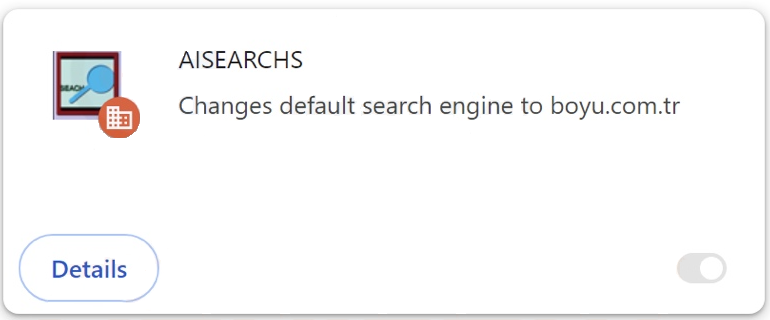AISEARCHS je únoscom prehliadača. Je inzerované ako užitočné rozšírenie, ktoré môže vylepšiť váš prehliadač, ale v skutočnosti ide o infekciu, aj keď malú. Unesie váš prehliadač a pokúsi sa vás presmerovať na sponzorované webové stránky, z ktorých niektoré môžu byť dokonca nebezpečné.
Únoscovia prehliadača sa zvyčajne inštalujú spolu s bezplatnými programami. Často sa dajú nainštalovať bez toho, aby si to používatelia všimli. Používatelia, ktorí piráti obsah chránený autorskými právami, sa tiež môžu pravidelne stretávať s únoscami. Aj keď sú ich inštalácie často nepostrehnuteľné, po inštalácii sú veľmi zrejmé, pretože vykonávajú zmeny v nastaveniach prehliadača, vrátane nastavenia inej stránky ako domovskej stránky a nových kariet, ako aj zmeny predvoleného vyhľadávacieho nástroja.
Únosca AISEARCHS prehliadača tlačí boyu.com.tr, takže táto stránka bude nastavená ako domovská stránka/nové karty a predvolený vyhľadávací nástroj. Únosca tiež aktivuje funkciu “Spravované vašou organizáciou”. Túto funkciu používajú správcovia spoločnosti na pohodlnejšiu správu prehliadačov zamestnancov (blokovanie určitých webových stránok, inštalácia aktualizácií atď.). Ak však túto funkciu používa únosca prehliadača, bráni používateľom vrátiť späť zmeny, ktoré únoscovia použili v ich prehliadačoch.
Aj keď únoscovia prehliadača nie sú škodlivé infekcie, je veľmi nepríjemné sa s nimi vysporiadať. Tlačia na pochybné vyhľadávače, aby dokázali presmerovať používateľov na sponzorované webové stránky a generovať príjmy. Tieto vyhľadávače vkladajú sponzorovaný obsah do výsledkov vyhľadávania, ale tieto výsledky môžu viesť používateľov na potenciálne nebezpečné webové stránky vrátane tých, ktoré skrývajú malvér alebo propagujú podvody. Sponzorované výsledky sú však prinajmenšom veľmi zrejmé, takže používatelia sa môžu ľahko vyhnúť kliknutiu na ne.
Ďalšia vec o únoscoch prehliadača, ktorú by sme mali spomenúť, je, aké sú rušivé, pokiaľ ide o zber údajov. Únoscovia prehliadača často sledujú prehliadanie používateľov a zhromažďujú určité informácie vrátane navštívených webových stránok, vyhľadávacích dotazov, IP adries atď. Je tiež bežné, že tieto informácie sa zdieľajú s tretími stranami. AISEARCHS je pre vás úplne zbytočný a nemá žiadne uplatniteľné funkcie, takže nie je dôvod, prečo by ste sa mali zmieriť s akýmkoľvek druhom zhromažďovania údajov, najmä takýmto rušivým druhom.
Aj keď nejde o vážnu infekciu, stále sa odporúča použiť antivírusový program na odstránenie AISEARCHS únoscu prehliadača. Program sa o všetko postará a akonáhle únosca zmizne, budete môcť zmeniť nastavenia prehliadača ako obvykle.
Ako sa únosca prehliadača AISEARCHS nainštaloval do môjho počítača?
Únoscovia prehliadača, adware a iné podobné infekcie sú často maskované ako legitímne a užitočné programy a propagované na webových stránkach na stiahnutie bezplatných programov. Aby ste sa vyhli inštalácii infekcií, ako je únosca prehliadača AISEARCHS , pred ich stiahnutím v budúcnosti preskúmajte programy. Dokonca aj rýchle vyhľadávanie pomocou vyhľadávača, ako je Google, stačí na určenie, či je stiahnutie/inštalácia programu bezpečné.
Únoscovia prehliadača a adware sa inštalujú aj prostredníctvom metódy bezplatného balíčkovania softvéru. Táto metóda umožňuje programom prepašovať sa okolo používateľov a inštalovať ich bez výslovného povolenia. Spôsob, akým funguje balíčkovanie softvéru, spočíva v tom, že infekcie sa pridávajú do bezplatného programu ako ďalšie ponuky, ktoré sú nastavené tak, aby sa automaticky inštalovali spolu s programami, ku ktorým sú pripojené. Ponuky sú technicky voliteľné, ale používatelia musia manuálne zrušiť ich výber, aby zastavili inštaláciu. Keďže ponuky sú skryté v nastaveniach, ktoré používatelia bežne nepoužívajú, v mnohých prípadoch často zostávajú nepovšimnuté. To je dôvod, prečo sa balíčkovanie softvéru považuje za kontroverznú metódu inštalácie.
Ďalšie ponuky pridané k bezplatným programom sú vždy voliteľné a ak budete pri inštalácii programov venovať veľkú pozornosť, nemali by ste mať problémy s zabránením ich inštalácii. Počas inštalácie vyberte Rozšírené (vlastné) nastavenia namiesto Predvolené (Základné). Inštalačné okno odporúča použiť predvolené nastavenia, pretože je to rýchlejšie, ale ak to urobíte, všetky pridané ponuky sa budú môcť inštalovať vedľa seba.
Rozšírené alebo vlastné nastavenia na druhej strane prehľadne zobrazia všetko, čo bolo pridané. Budete tiež môcť zrušiť výber ponúk, ktoré nechcete. Vždy odporúčame zrušiť výber všetkých ponúk, pretože legitímne programy tento spôsob inštalácie nepoužívajú. A programy, ktoré to robia, sú zvyčajne klasifikované ako potenciálne hrozby antivírusovými programami.
Ďalšie ponuky sa niekedy spočiatku zdajú užitočné, ale umožniť ich inštaláciu by bola chyba. Povolením týchto inštalácií naplníte počítač iba nevyžiadanými programami, ktorých po úplnej inštalácii môže byť ťažké sa ich zbaviť. Pri inštalácii programov je oveľa jednoduchšie zrušiť výber niekoľkých políčok.
Ako odstrániť AISEARCHS únoscu prehliadača?
Na odstránenie AISEARCHS únoscu prehliadača z počítača sa odporúča použiť antivírusový program. Zatiaľ čo únoscovia prehliadača nie sú vážnou infekciou a možno ich odstrániť manuálne, použitie antivírusového programu tento proces výrazne uľahčuje. Nižšie sú však uvedené pokyny, ktoré vám pomôžu manuálne odstrániť AISEARCHS únoscu prehliadača. Po odstránení únoscu sa váš prehliadač vráti do normálu a budete môcť zmeniť nastavenia prehliadača.
Offers
Stiahnuť nástroj pre odstránenieto scan for AISEARCHSUse our recommended removal tool to scan for AISEARCHS. Trial version of provides detection of computer threats like AISEARCHS and assists in its removal for FREE. You can delete detected registry entries, files and processes yourself or purchase a full version.
More information about SpyWarrior and Uninstall Instructions. Please review SpyWarrior EULA and Privacy Policy. SpyWarrior scanner is free. If it detects a malware, purchase its full version to remove it.

Prezrite si Podrobnosti WiperSoft WiperSoft je bezpečnostný nástroj, ktorý poskytuje real-time zabezpečenia pred možnými hrozbami. Dnes mnohí používatelia majú tendenciu stiahnuť softvér ...
Na stiahnutie|viac


Je MacKeeper vírus?MacKeeper nie je vírus, ani je to podvod. I keď existujú rôzne názory na program na internete, veľa ľudí, ktorí nenávidia tak notoricky program nikdy používal to, a sú ...
Na stiahnutie|viac


Kým tvorcovia MalwareBytes anti-malware nebol v tejto činnosti dlho, robia sa na to s ich nadšenie prístup. Štatistiky z týchto stránok ako CNET ukazuje, že bezpečnostný nástroj je jedným ...
Na stiahnutie|viac
Quick Menu
krok 1. Odinštalovať AISEARCHS a súvisiace programy.
Odstrániť AISEARCHS z Windows 8
Pravým-kliknite v ľavom dolnom rohu obrazovky. Akonáhle rýchly prístup Menu sa objaví, vyberte Ovládací Panel Vyberte programy a funkcie a vyberte odinštalovať softvér.


Odinštalovať AISEARCHS z Windows 7
Kliknite na tlačidlo Start → Control Panel → Programs and Features → Uninstall a program.


Odstrániť AISEARCHS z Windows XP
Kliknite na Start → Settings → Control Panel. Vyhľadajte a kliknite na tlačidlo → Add or Remove Programs.


Odstrániť AISEARCHS z Mac OS X
Kliknite na tlačidlo prejsť v hornej ľavej časti obrazovky a vyberte aplikácie. Vyberte priečinok s aplikáciami a vyhľadať AISEARCHS alebo iné podozrivé softvér. Teraz kliknite pravým tlačidlom na každú z týchto položiek a vyberte položku presunúť do koša, potom vpravo kliknite na ikonu koša a vyberte položku Vyprázdniť kôš.


krok 2. Odstrániť AISEARCHS z vášho prehliadača
Ukončiť nechcené rozšírenia programu Internet Explorer
- Kliknite na ikonu ozubeného kolesa a prejdite na spravovať doplnky.


- Vyberte panely s nástrojmi a rozšírenia a odstrániť všetky podozrivé položky (okrem Microsoft, Yahoo, Google, Oracle alebo Adobe)


- Ponechajte okno.
Zmena domovskej stránky programu Internet Explorer sa zmenil vírus:
- Kliknite na ikonu ozubeného kolesa (ponuka) na pravom hornom rohu vášho prehliadača a kliknite na položku Možnosti siete Internet.


- Vo všeobecnosti kartu odstrániť škodlivé URL a zadajte vhodnejšie doménové meno. Stlačte tlačidlo Apply pre uloženie zmien.


Obnovenie prehliadača
- Kliknite na ikonu ozubeného kolesa a presunúť do možnosti internetu.


- Otvorte kartu Spresnenie a stlačte tlačidlo Reset.


- Vyberte odstrániť osobné nastavenia a vyberte obnoviť jeden viac času.


- Ťuknite na položku Zavrieť a nechať váš prehliadač.


- Ak ste neboli schopní obnoviť nastavenia svojho prehliadača, zamestnávať renomovanej anti-malware a skenovať celý počítač s ním.
Vymazať AISEARCHS z Google Chrome
- Prístup k ponuke (pravom hornom rohu okna) a vyberte nastavenia.


- Vyberte rozšírenia.


- Odstránenie podozrivých prípon zo zoznamu kliknutím na položku kôš vedľa nich.


- Ak si nie ste istí, ktoré rozšírenia odstrániť, môžete ich dočasne vypnúť.


Reset Google Chrome domovskú stránku a predvolený vyhľadávač Ak bolo únosca vírusom
- Stlačením na ikonu ponuky a kliknutím na tlačidlo nastavenia.


- Pozrite sa na "Otvoriť konkrétnu stránku" alebo "Nastavenie strany" pod "na štarte" možnosť a kliknite na nastavenie stránky.


- V inom okne odstrániť škodlivý Hľadať stránky a zadať ten, ktorý chcete použiť ako domovskú stránku.


- V časti Hľadať vyberte spravovať vyhľadávače. Keď vo vyhľadávačoch..., odstrániť škodlivý Hľadať webové stránky. Ponechajte len Google, alebo vaše preferované vyhľadávací názov.




Obnovenie prehliadača
- Ak prehliadač stále nefunguje ako si prajete, môžete obnoviť jeho nastavenia.
- Otvorte menu a prejdite na nastavenia.


- Stlačte tlačidlo Reset na konci stránky.


- Ťuknite na položku Reset tlačidlo ešte raz do poľa potvrdenie.


- Ak nemôžete obnoviť nastavenia, nákup legitímne anti-malware a scan vášho PC.
Odstrániť AISEARCHS z Mozilla Firefox
- V pravom hornom rohu obrazovky, stlačte menu a vyberte položku Doplnky (alebo kliknite Ctrl + Shift + A súčasne).


- Premiestniť do zoznamu prípon a doplnky a odinštalovať všetky neznáme a podozrivé položky.


Mozilla Firefox homepage zmeniť, ak to bolo menene vírus:
- Klepnite na menu (v pravom hornom rohu), vyberte položku Možnosti.


- Na karte Všeobecné odstráňte škodlivých URL a zadať vhodnejšie webové stránky alebo kliknite na tlačidlo Obnoviť predvolené.


- Stlačením OK uložte tieto zmeny.
Obnovenie prehliadača
- Otvorte menu a kliknite na tlačidlo Pomocník.


- Vyberte informácie o riešení problémov.


- Stlačte obnoviť Firefox.


- V dialógovom okne potvrdenia kliknite na tlačidlo Obnoviť Firefox raz.


- Ak ste schopní obnoviť Mozilla Firefox, prehľadať celý počítač s dôveryhodné anti-malware.
Odinštalovať AISEARCHS zo Safari (Mac OS X)
- Prístup do ponuky.
- Vybrať predvoľby.


- Prejdite na kartu rozšírenia.


- Kliknite na tlačidlo odinštalovať vedľa nežiaduce AISEARCHS a zbaviť všetky ostatné neznáme položky rovnako. Ak si nie ste istí, či rozšírenie je spoľahlivá, alebo nie, jednoducho zrušte začiarknutie políčka Povoliť na dočasné vypnutie.
- Reštartujte Safari.
Obnovenie prehliadača
- Klepnite na ikonu ponuky a vyberte položku Reset Safari.


- Vybrať možnosti, ktoré chcete obnoviť (často všetky z nich sú vopred) a stlačte tlačidlo Reset.


- Ak nemôžete obnoviť prehliadač, skenovať celý PC s autentické malware odobratie softvéru.
Site Disclaimer
2-remove-virus.com is not sponsored, owned, affiliated, or linked to malware developers or distributors that are referenced in this article. The article does not promote or endorse any type of malware. We aim at providing useful information that will help computer users to detect and eliminate the unwanted malicious programs from their computers. This can be done manually by following the instructions presented in the article or automatically by implementing the suggested anti-malware tools.
The article is only meant to be used for educational purposes. If you follow the instructions given in the article, you agree to be contracted by the disclaimer. We do not guarantee that the artcile will present you with a solution that removes the malign threats completely. Malware changes constantly, which is why, in some cases, it may be difficult to clean the computer fully by using only the manual removal instructions.